ビデオを圧縮する方法を理解することは難しくなく、大量のディスク容量を占有する必要はありません.複数のビデオ コンプレッサーを試した後 (さらに独自のビデオ圧縮ツールを作成した後)、ビデオのファイル サイズを縮小する最もシンプルで効果的な 3 つの方法をまとめました。
ビデオを圧縮する最も簡単な方法だけでなく、大きなビデオ ファイルを電子メールまたはリンクとして共有する方法についても説明します!
セクションにスキップ
- VEED:最高のブラウザベースのビデオ コンプレッサー
- クイックタイム (Mac)
- VLC (Windows、Mac、Linux)
ビデオをすばやく簡単に圧縮する方法
オンラインまたは Mac、Windows、Linux で使用できる最高のビデオ圧縮ツールを 3 つ紹介します。
[#toc1]1) VEED :Web に最適なビデオ コンプレッサー[#toc1]
VEED は、完全に無料、高速、簡単なオンライン ビデオ編集ツールです。 オンライン ビデオ コンプレッサー . これはオンライン ツールであるため、特定の種類のラップトップやデスクトップを使用する必要はありません (クラウドベースであるため、貴重なストレージ スペースを使い果たします)。
VEED は、私たちが使用した最速のコンプレッサーであるだけでなく、ビデオ コンテンツを作成する必要がある場合、専門家でなくてもプロ並みのビデオを作成するのに役立ちます。
こちらが短いビデオ チュートリアルです。
ステップ 1) に移動 veed.io/video-compressor ファイルをアップロード
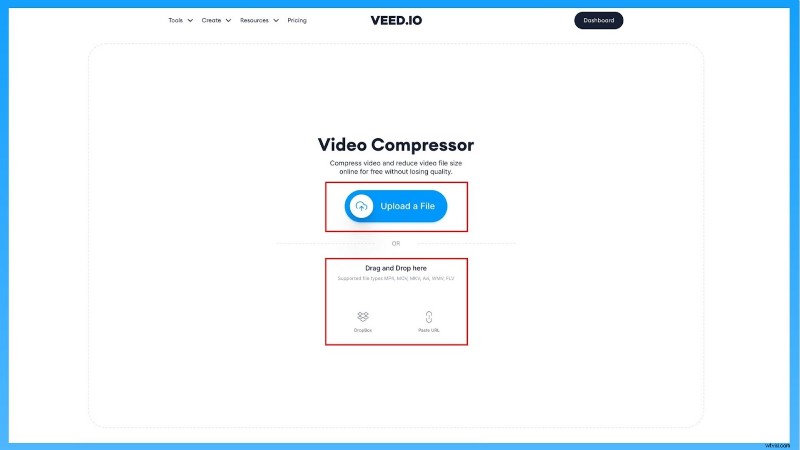
VEED のビデオ コンプレッサーは、MP4、MOV、MKV、AVI、WMV、または FLV の形式のビデオ ファイルをサポートしています。
承認されたアップロード方法:
- パソコンまたはラップトップからファイルをアップロード
- ドロップボックスからアップロード
- YouTube 動画の URL を貼り付ける
ステップ 2) ビデオ圧縮設定を好みに合わせて調整する
ファイルをアップロードすると、ビデオの品質と圧縮を調整できるスライド スケールのページが表示されます。
VEED は、ビデオ ファイルのサイズを変更すると、ビデオ ファイルのサイズを教えてくれるので、ビデオ ファイルのサイズをどれだけ小さくするかがわかります。このようにして、ビデオが電子メールの添付ファイルとして送信できるほど小さいか (理想的には 10 から 25 MB)、ソーシャル メディアの DM で送信できるか (ほとんどのプラットフォームでは添付ファイルのサイズが 25 MB に制限されています) をすぐに知ることができます。
必要に応じて、高度なビデオ圧縮設定のメニューもあり、オンとオフを簡単に切り替えて以下を調整できます:
- フレームレート
- ビットレート
- CRF
- 動画の解像度を下げる。
ステップ 3) 圧縮したビデオをエクスポートする
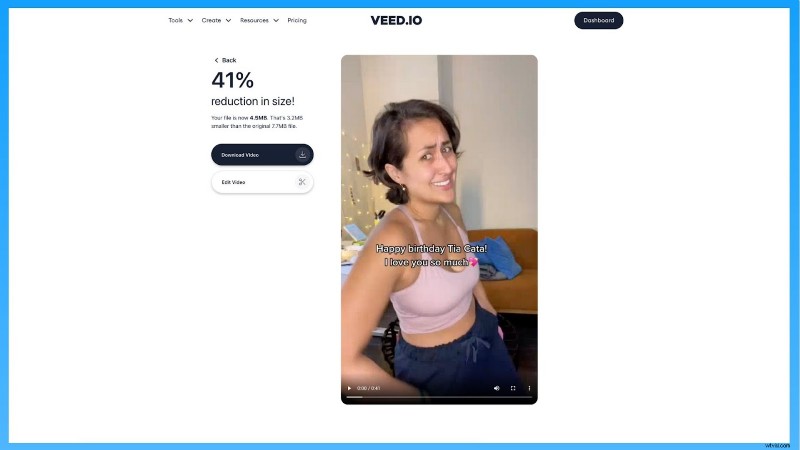
「ビデオの圧縮」をクリックします ビデオファイルを圧縮します。完了したら、「ビデオのダウンロード」 をクリックします。 ファイルをダウンロードします。
[動画を編集] をクリックすることもできます VEED のオンライン動画エディターを試してみたい場合。オンライン ビデオ エディターには、より多くの機能を利用できる無料版と有料版があります。サイズが大きすぎるビデオ ファイルを送信する場合は、リンクとして共有し、オプションを埋め込むとうまくいきます。
エディター内には、さまざまなプラットフォームに最適なファイル サイズでビデオをダウンロードするためのエクスポート プリセット オプションも表示されます。
VEED のオンライン動画エディタ内のさまざまなプリセット ファイル サイズ オプションは次のとおりです。
| エクスポート ファイル プリセット | 説明 |
|---|---|
| ドラフト | レンダリング時間が短く、ファイルが小さいため低品質 |
| スタンダード | 品質とレンダリング時間のトレードオフ |
| HD | デフォルト設定:レンダリング時間の長い高品質 |
| 4K | レンダリング時間の長い最高品質の高解像度 |
| YouTube 4K | YouTube 推奨の 4K 60fps 動画の設定を使用 |
| YouTube 1440p | YouTube 推奨の 1440p 60fps 動画の設定を使用 |
| YouTube 1080p | YouTube 推奨の 1080p 60fps 動画の設定を使用 |
| YouTube 720p | YouTube 推奨の 720p 60fps 動画の設定を使用 |
| インスタグラム | Instagram の推奨設定を使用します |
| ツイッター | Twitter の推奨設定を使用します |
| Hootsuite Twitter | Hootsuite のビデオ要件を使用して、ビデオ ツイートの保存とスケジュール設定を行います |
| スーパー 8 | HD ですが、Super-8 のように毎秒 18 フレーム |
| シネマティック | HD ですが、映画のように毎秒 24 フレーム |
[#toc2]2) クイックタイム (Mac)[#toc2]
Mac ユーザーは、Macbook にデフォルトで Quicktime がインストールされています。内部にはいくつかのビデオ圧縮オプションしかありません。そのため、Quicktime は、これまでに説明した他のツールほど機能が豊富ではありませんが、ツールを使用して作業を行うことができます.
ビデオを圧縮する手順は次のとおりです:
ステップ 1 :ファイル オプションに移動して、ソフトウェアでビデオ ファイルを開きます。
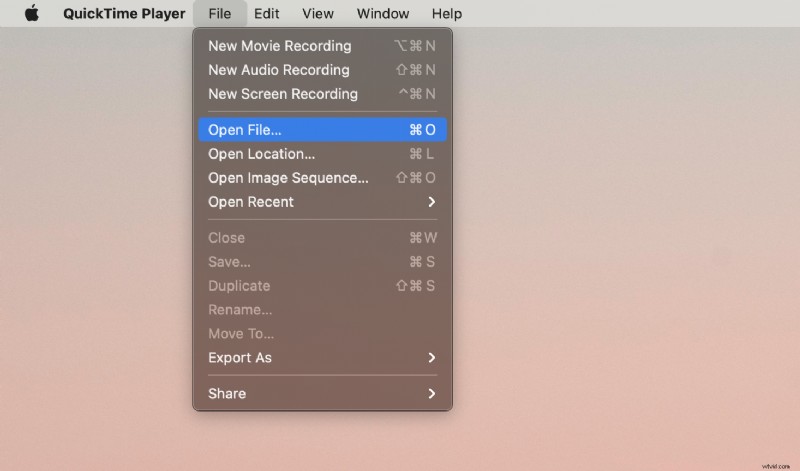
ステップ 2 :file>>export as に移動し、好きなオプションを選択してください
ステップ 3 :最後に解像度を選択します。 1080p 以下の解像度を試すことができます。
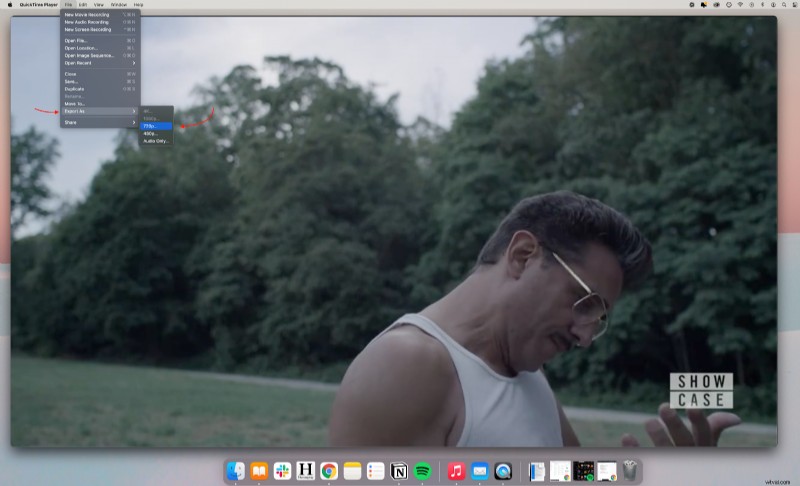
オプションとしてのエクスポートの意味:
- 4K:3840 x 2160 の解像度が得られます。
- 1080p:解像度 1920 x 1080 の出力ファイルを生成します。
- 720p:解像度 1280 x 720 の出力ファイルを生成します。
- 480p:解像度 640 x 480 の出力ファイルが生成されます。
[#toc3]3) VLC (Windows、Mac、Linux)[#toc3]
VLC は、無料のメディア プレーヤーおよびビデオ コンプレッサーです。 Mac、Windows、および Linux で使用できます。動画を圧縮するだけなら、このツールが最適です。
ステップ 1 :ソフトウェアをインストールしたら、ファイルに移動します その後、変換 / ストリーミング
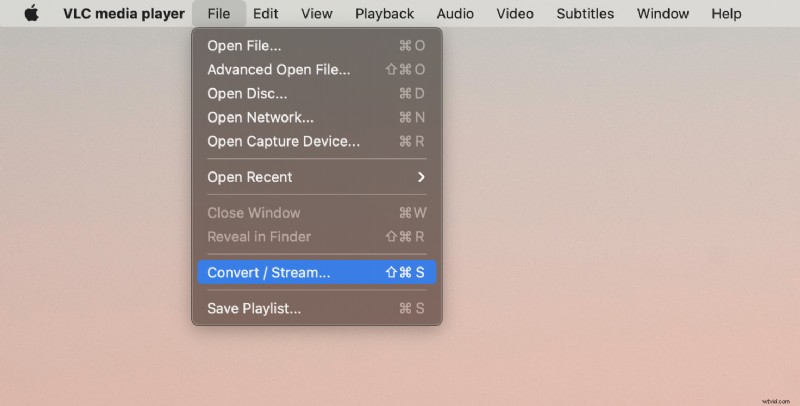
ステップ 2 :[メディアを開く] をクリックします。 圧縮する動画ファイルを選択
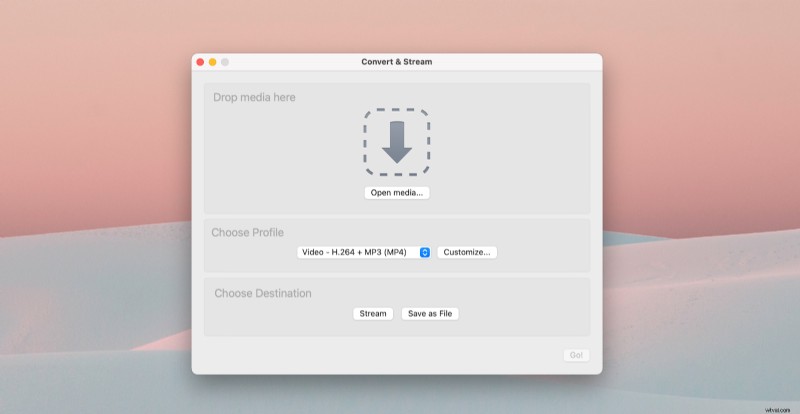
ステップ 3 :ファイルを追加したら、プリセットを選択します
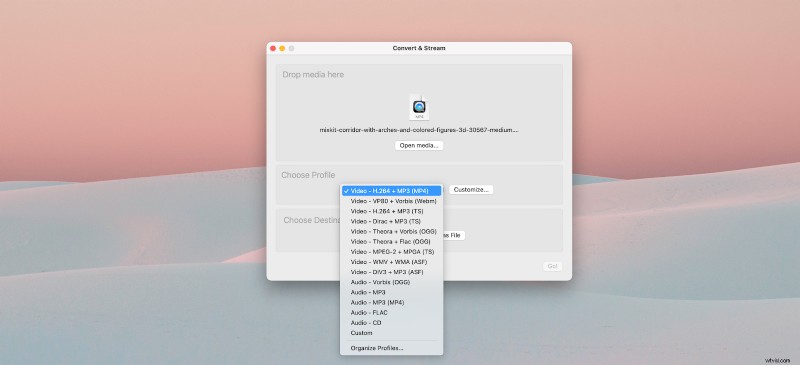
ステップ 4 :[カスタマイズ] をクリックします。 ビデオコーデックページでビットレートを調整したい場合
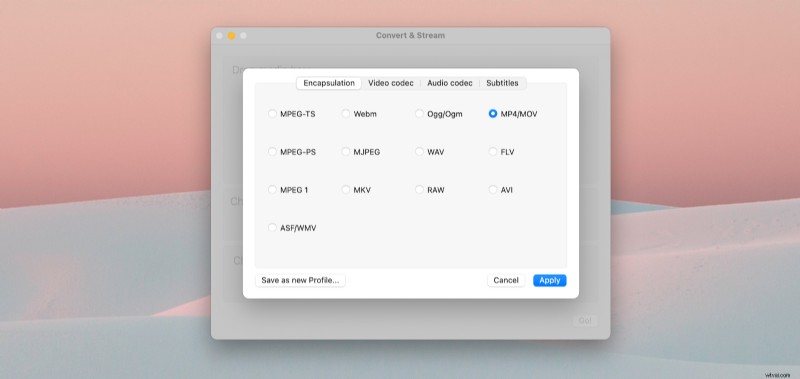
ステップ 5: [ファイルとして保存] をクリックします 、ファイルに名前を付け、圧縮ビデオの宛先ファイルを選択します
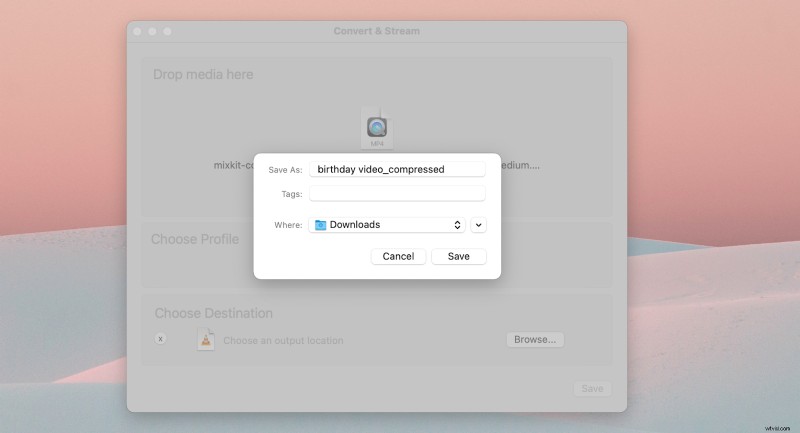
メール用に動画ファイルをどのように圧縮しますか?
同僚に送信する場合でも、メール マーケティングを処理する場合でも、サイズの大きな動画ファイルをメール用に圧縮する方法は 3 つあります。
- VEED ビデオ コンプレッサーを使用します。コンプレッサは、ファイル サイズを調整するとそのサイズを知らせてくれるので、電子メールに十分に圧縮されているかどうかがわかります。 試行錯誤による推測で時間を無駄にする必要はもうありません。
- VEED オンライン ビデオ エディタを使用して、共有リンク付きのビデオを送信します
- zip ファイルを作成してメールに添付します
ビデオ ファイルを zip ファイルに圧縮する方法
Windows または Mac でビデオを zip ファイルに圧縮する方法は次のとおりです。
Windows でビデオを Zip ファイルに圧縮する方法
- 複数の動画を圧縮するには、すべての動画をコンピューター上の 1 つのフォルダーに入れます。
- フォルダを開き、圧縮する動画を選択し、任意の動画を右クリックして、[送信先]> [圧縮 (zip 形式) フォルダ] を選択します。
- Windows によって新しいアーカイブが作成され、動画と同じフォルダーに保存されます。
Mac でビデオを Zip ファイルに圧縮する方法
- フォルダに動画を追加
- 動画のあるフォルダを右クリック
- 圧縮するオプションをクリックします
動画の解像度を下げる方法
数値が小さいほど、ビデオ ファイル サイズの解像度とサイズが小さくなります。次のビデオの解像度を下げる方法は次のとおりです。
- 動画を veed.io/video-compressor にアップロードします
- 解像度ドロップダウン メニューをクリックします 好みの解像度のプリセットを選択する
- 圧縮をクリックします 動画をダウンロードする
動画をアップロードする代わりにリンクとして送信する方法
メールで送信するには大きすぎるビデオを送信する必要がある場合は、リンクによる送信が最適なオプションです。品質を落とさずに VEED 内のビデオへのリンクを送信する方法は次のとおりです。
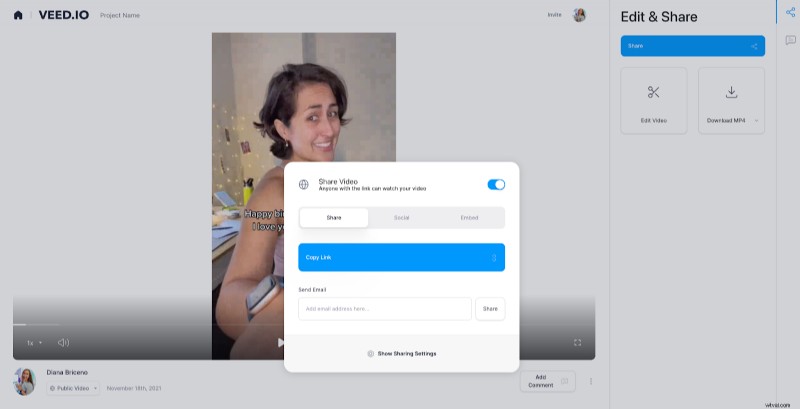
- ビデオを veed.io にアップロードします
- 動画をカスタマイズする必要がある場合は、ツール パネルを使用してください 字幕、テキスト、音楽などを追加します。
- [エクスポート] をクリックします
- [共有] をクリックします 共有リンクをコピーして貼り付けるか、[ソーシャル] をクリックします メール共有オプションをクリックするには .
では、本当に最高の動画圧縮ツールとは何でしょうか?
Mac で作業していて、既に組み込まれているものが必要な場合は、Quicktime が最適です。 Windows または Linux を使用している場合は、VLC をダウンロードするのが最適なオプションです。
貴重なストレージ スペースと過度に複雑な圧縮ツールを使わずに済みたい場合は、総合的に最適なビデオ コンプレッサーは VEED です。 .
所有しているデスクトップまたはラップトップに関係なく、ビデオをオンラインで圧縮できます。 VEED は、200 ドルまたは 5,000 ドルのコンピューターを持っているかどうかに関係なく、誰でも簡単にアクセスできるように設計されています。
また、ビデオ コンテンツも頻繁に作成している場合、VEED はスクリーン レコーダーおよびビデオ編集ツールでもあります。 VEED で次の動画を今すぐ編集しましょう。動画作成ワークフロー全体を処理できるツールを使用すると、ディスク容量を節約し、作業を高速化できます。
